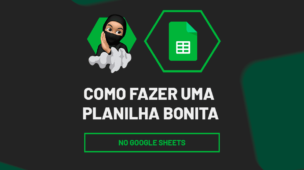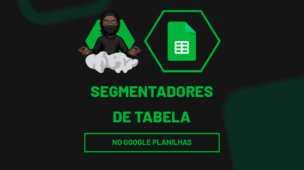Em diversos trabalhos que fizemos encima de uma planilha, as vezes sempre surgir a necessidade de ignorar nomes duplicados que estão em uma coluna. No Planilha Google existe uma função que é capaz de fazer isso, essa função consegue extrair somente os nomes que aparecem uma única vez em uma coluna. Sendo assim, aprenda como ignorar nomes duplicados no Planilhas Google.
Função UNIQUE para Ignorar Nomes Duplicados no Planilhas Google
A Função UNIQUE no Planilhas Google tem como finalidade retornar as linhas únicas do intervalo de origem, sendo assim, descartando as duplicadas. Contudo, as linhas são retornadas de acordo com a ordem em que são exibidas no intervalo de origem.
Entretanto, a função UNIQUE simplesmente ignora os nomes que estão duplicados, logo ela NÃO inclui esses nomes na outra coluna de onde queremos o resultado final.
Se você tiver com uma planilha que contém uma enorme base de dados e em uma coluna existe dados duplicados que você não pretende incluí-los em outra coluna, essa função vai resolver seu problema.
Logo depois, confira nossas planilhas prontas e gratuitas nesse link: Planilhas Grátis
Baixe a planilha para praticar o que foi ensinado neste tutorial:
Como Ignorar Nomes Duplicados no Planilhas Google – Passo a Passo:
Agora vamos observar a tabela abaixo, veja que existe alguns nomes da coluna A e ao lado temos a coluna do resultado.
A intenção é extrair somente os números que aparecem uma única vez na coluna de nomes e repassá-los para a coluna de resultado.
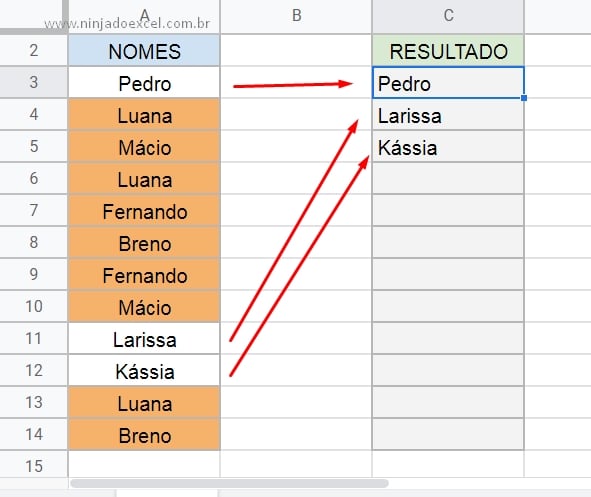
Sendo assim, iremos utilizar a função UNIQUE, essa função consegue realizar esse trabalho facilmente.
Mas antes disso vamos entender quais as sintaxes da função, ela possui 3 sintaxes no total, veja:
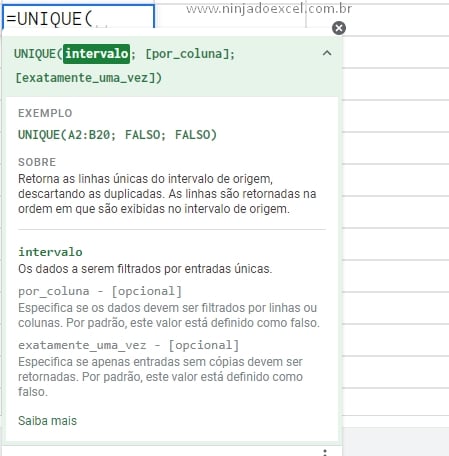
Veja que na 3º sintaxe temos: “Especificar se apenas entradas sem cópias dever ser retornada”.
Sim, com ela é possível indicar se queremos que a função extraia os dados sem incluir os nomes duplicados e incluir apenas os que aparecem uma única vez, ou incluir os nomes duplicados somente uma única vez.
Agora, Vamos por em Prática a Função UNIQUE!
Na primeira sintaxe vamos selecionar toda a coluna de nomes de A3 até A14, pois é através dela que pretendemos extrair os nomes para a coluna de resultado.
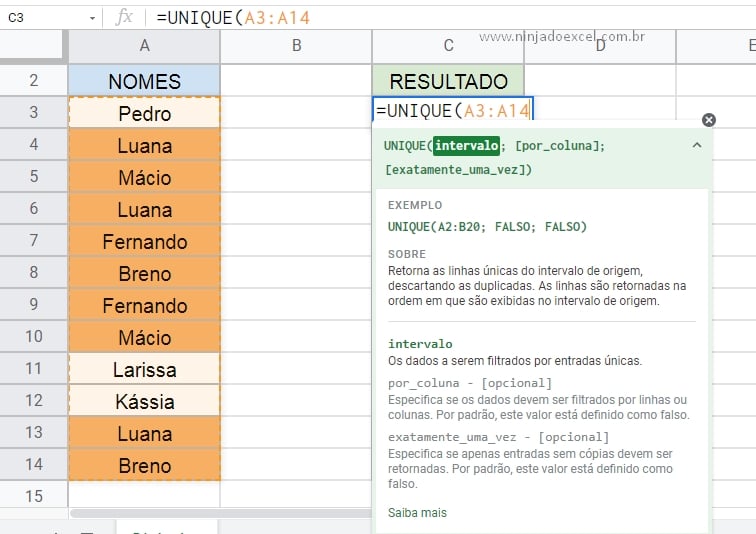
Na segunda sintaxe da função, você pode ignorar ela, pois ela server para extrair os nomes em somente uma coluna ou em várias colunas na vertical.
Portanto, nessa sintaxe vamos colocar um ponto e vírgula para ignorar ela, pressione duas vezes a tecla do ponto e vírgula do teclado, veja:
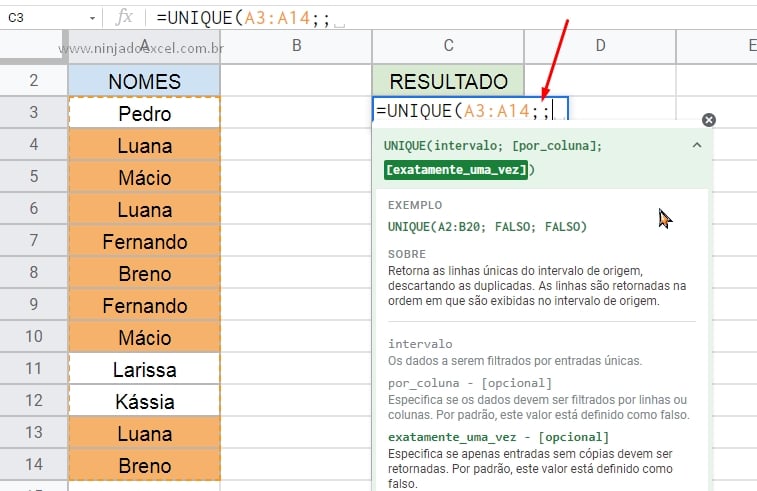
E você vai passar para a 3º sintaxe da função UNIQUE, nela você digitar o número 1, pois ele indicar que pretendemos considerar apenas os nomes que aparecem uma única vez na coluna.
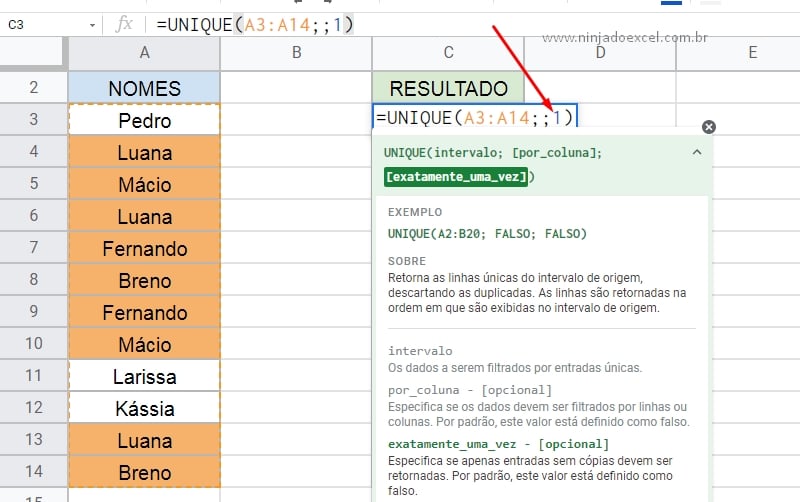
Para finalizar, feche a função e pressione a tecla “Enter” para confirmar e você pode acompanhar o resultado abaixo, veja que foi bem simples resolver esse problema, agora você passar a fazer mais uso dessa função e não perder seu tempo com outras questões complicadas.
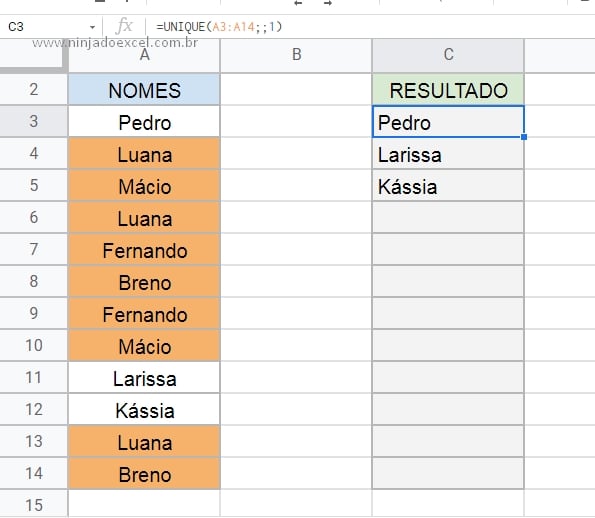
Curso de Excel Completo: Do Básico ao Avançado.
Quer aprender Excel do Básico ao Avançado passando por Dashboards? Clique na imagem abaixo e saiba mais sobre este Curso de Excel Completo.
Por fim, deixe seu comentário sobre o que achou, se usar este recurso e você também pode enviar a sua sugestão para os próximos posts.
Até breve!